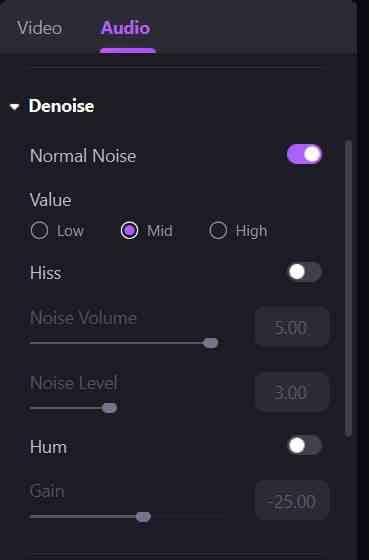Guia de Usuário
Como usar o Wondershare DemoCreator? Consulte o guia passo-a-passo abaixo.
Guia de Usuário
-
Iniciar
-
Novo modo de demonstração
- Saiba mais sobre o painel do modo de demonstração
- Conectar plataformas de reunião
- Saiba mais sobre o painel do modo de demonstração no Mac
- Transmissão ao vivo com DemoCreator no Mac
- Inicie um novo projeto de demonstração - Mac
- Iniciar um novo projeto de apresentação
- Conecte O DemoCreator com plataformas de reunião
- Transmissão ao vivo com o DemoCreator
-
Gravação de Vídeo
-
Gravação de Áudio
-
Edição de Áudio
-
Edição de Vídeos
-
Efeitos do DemoCreator
-
Exportar & Compartilhar
-
Atalhos do Teclado
FAQs
Edição de Áudio
Ao criar um vídeo, é importante capturar e editar áudio de boa qualidade. Existem algumas maneiras de trabalhar com áudio no DemoCreator na linha do tempo diretamente.
Nesta seção, você aprenderá:
- Deixar o Áudio Mudo
- Desanexar Áudio
- Desvanecer Áudio
- Diminuir Ruído de áudio
1. Deixar o Áudio Mudo
Assim que um videoclipe estiver em sua linha do tempo, você pode silenciá-lo ou retirar o áudio para edição separada.
Para silenciar o áudio de um clipe, clique com o botão direito no clipe e selecione Silenciar áudio.
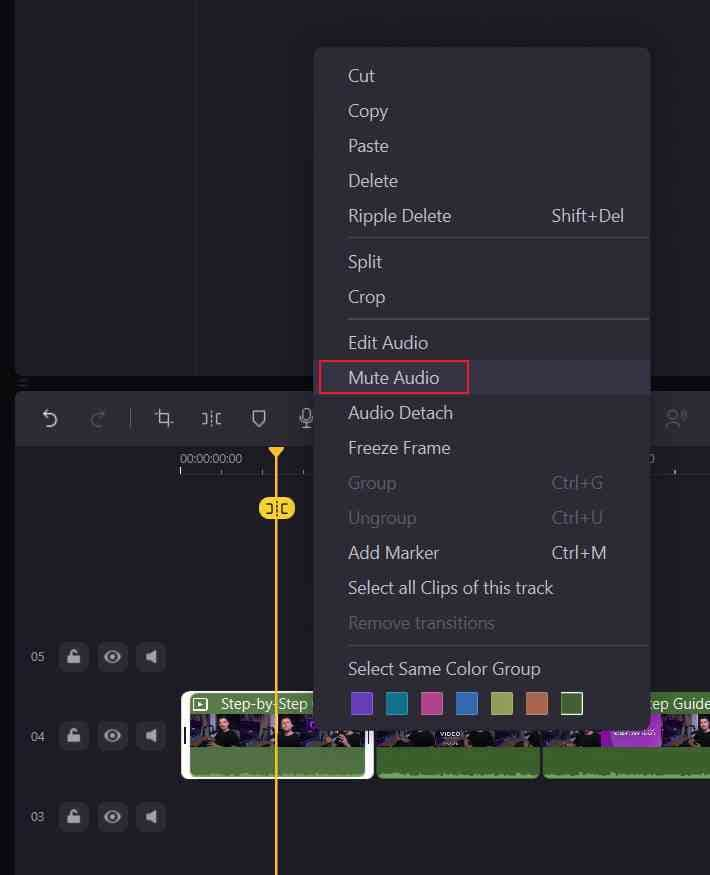
2. Desanexar Áudio
Para separar o áudio de um videoclipe, clique com o botão direito no clipe e selecione Destacar Áudio. O arquivo de áudio separado será colocado na trilha superior automaticamente e você poderá editá-lo separadamente do videoclipe.
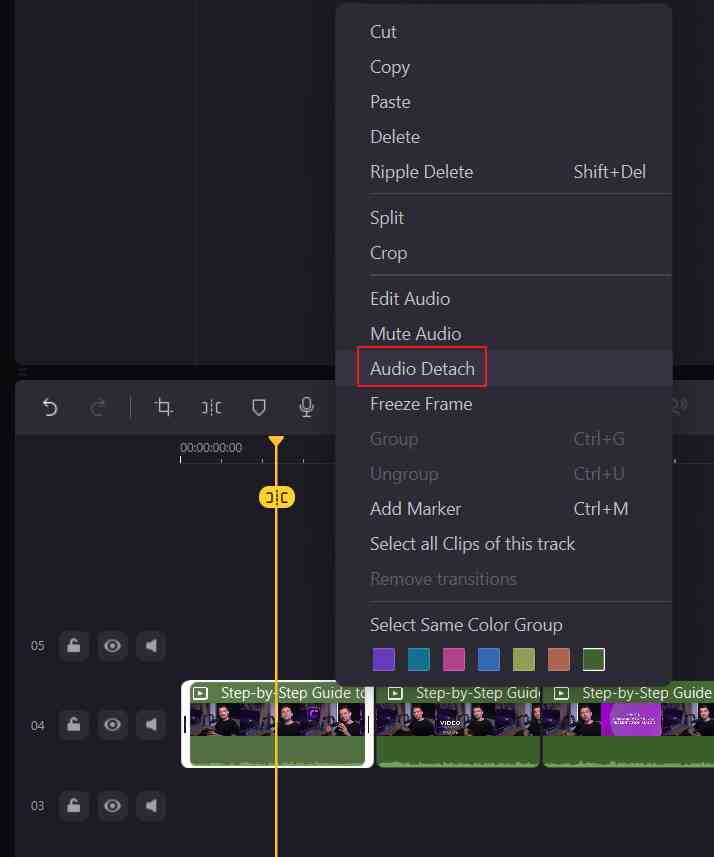
3. Desvanecer Áudio
Clique com o botão direito no áudio e escolha "Editar Áudio" na lista suspensa.
Em seguida, arraste os pequenos pontos roxos na linha de áudio para ajustar os efeitos sonoros.
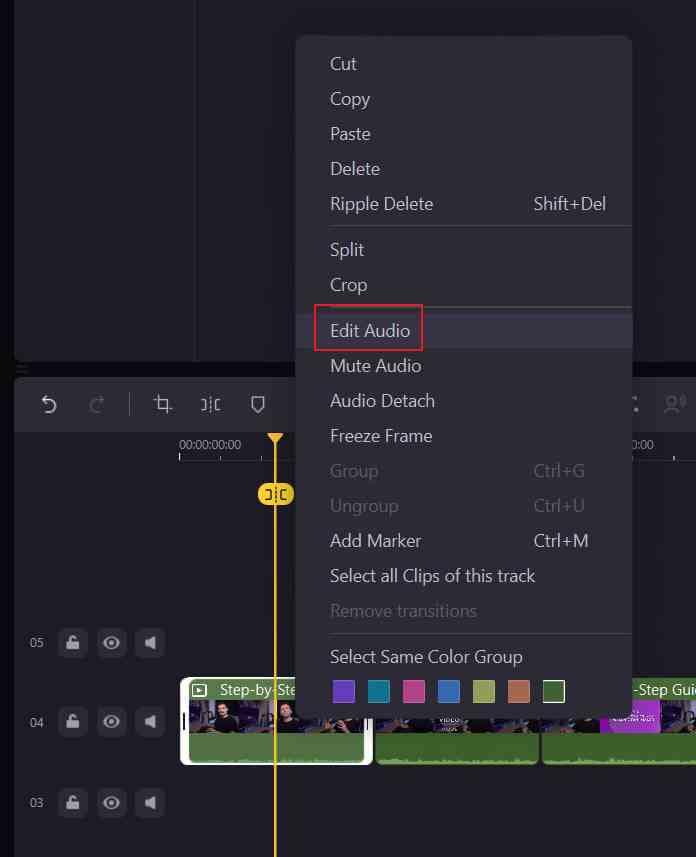
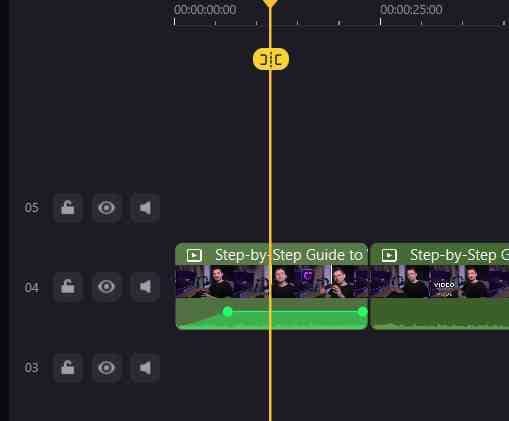
4. Diminuir Ruído de Áudio
No canto superior direito da área de propriedades, clique no ícone Áudio e marque Ativar na guia denoise para filtrar os ruídos de fundo.
Existem 3 configurações para escolher: Baixo, Médio e Alto.